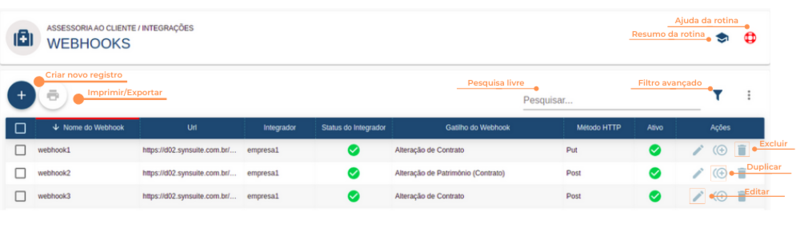Integrações Webhooks
Rotina
Manutenções / Integrações / Webhooks
Objetivo da rotina
Possibilitar o cadastro e gerenciamento de Webhooks, que são utilizados para as notificações de integradores.
Principais conceitos
HTTP (Hypertext Transfer Protocol): É um protocolo de comunicação utilizado para sistemas de informação de hipermídia, distribuídos e colaborativos. Ele é a base para a comunicação de dados da World Wide Web (WWW).
Webhook: Conhecido também como Gatilho. É um método utilizado para ampliar ou alterar o comportamento de uma página ou aplicação da Web, com callbacks personalizados, sendo uma maneira prática para um App ou Sistema fornecer outras aplicações com informações em tempo real.
Requisitos
Para que seja possível cadastrar um Webhook, antes é necessário:
- Cadastrar um integrador do tipo reativo - em Manutenções / Integrações/ Integradores;
- Parametrizar os "gatilhos" cadastrados nos Webhooks no sistema - em Suíte / Configurações / Parâmetros, menu Serviço, campo "UTILIZAR WEBHOOKS".
Funcionalidades
Resumo da Rotina ![]() : Aqui você vê informações sobre as principais funções da rotina.
: Aqui você vê informações sobre as principais funções da rotina.
Ajuda da Rotina ![]() : Ao clicar no ícone, você é direcionado à pagina da Wiki com o conteúdo sobre a rotina.
: Ao clicar no ícone, você é direcionado à pagina da Wiki com o conteúdo sobre a rotina.
Filtro Avançado ![]() : Utilize filtros para buscar itens da rotina.
: Utilize filtros para buscar itens da rotina.
Pesquisar: Faça uma pesquisa livre por palavras e itens da rotina.
Passo a passo da rotina
Como cadastrar um Webhook
1. Para adicionar um novo Webhook, clique no botão "Criar Novo Registro" ![]() .
.
2. Na janela, insira as informações necessárias nos campos, respeitando as obrigatoriedades de preenchimento.
Informações
- No campo Nome do Webhook informe um nome para identificar o Webhook;
- Em Integrador serão exibidos apenas integradores reativos. Obs: O integrador selecionado também é considerado pelos gatilhos;
- Em Método HTTP selecione uma das opções de métodos de envio, sendo elas: Post, Get, Put ou Delete, sendo que:
- Post: sua utilização em uma requisição ocorre quando é necessário enviar dados ao servidor para serem processados, geralmente por um programa script identificado no Request-URI.
- Get: utilizado para requisitar uma representação do recurso especificado.
- Put: usado em casos em que seja necessário atualizar os dados de um usuário. Através desse método é possível atualizar diversas vezes, pois o PUT vai sobrescrever os dados e com isso fica somente um único registro atualizado.
- Delete: para excluir o recurso.
- Em Url preencha com uma URL (endereço de rede) válido. É para essa URL que o Webhook enviará as informações;
- No Limite de Tentativas para Integrar preencha com um valor numérico maior que 0, o que indica a quantidade de tentativas máximas de integrar um Webhook;
- Na Lista de E-mails caso chegue ao máximo de tentativas informe um e-mail válido ou uma lista de e-mails. Os itens devem ser separados por ponto e vírgula (; - exemplo: teste@teste.com;teste2@teste2.com). Os endereços receberão um e-mail de aviso quando o número máximo de tentativas de integrar for atingido.
- Em Headers você pode adicionar um Header (cabeçalho para a página). É necessário preencher com um "Nome" e "Valor". Lembre-se que um mesmo Header pode ser usado inúmeras vezes e seu valor pode ser qualquer um;
- Em Ativo está o status do registro.
Gatilhos
No campo Gatilho do Webhook escolha qual "gatilho" será utilizado no Webhook. Veja:
- Se selecionar Alteração de Contrato é necessário definir qual tipo de alteração será usada como condição no gatilho. Clique em "Criar novo registro"
 . Na janela "Contratos", no campo "Tipo", selecione:
. Na janela "Contratos", no campo "Tipo", selecione:
- Estágio do contrato: Caso este tipo seja usado na definição de "gatilho", você pode escolher, entre uma lista de opções, qual estágio do contrato irá disparar o "gatilho" (como por exemplo, contrato "Em aprovação" e o "Cancelado").
- Status do contrato: Caso este tipo seja usado na definição de "gatilho", você pode escolher, entre uma lista de opções, qual status do contrato irá disparar o "gatilho" (como por exemplo, status "Normal" e "Cortesia").
- Se selecionar Alteração de Serviço (Contrato), o "gatilho" será disparado quando um serviço que possua o mesmo integrador definido no Webhook seja adicionado, excluído ou adicionado em um contrato através da troca de um serviço.
- Se selecionar Alteração de Patrimônio (Contrato), o "gatilho" será disparado quando um patrimônio que possua o mesmo integrador definido no Webhook seja vinculado em um contrato.
3. Clique em SALVAR NOVO.
Para saber mais, acesse a seguinte documentação: Uso de gatilhos
Como editar um Webhook
1. Clique no botão "Editar" ![]() na linha do Webhook você deseja editar. Todas as configurações explicadas acima podem ser editadas ao clicar neste ícone.
na linha do Webhook você deseja editar. Todas as configurações explicadas acima podem ser editadas ao clicar neste ícone.
2. Faça as alterações desejadas e clique em SALVAR EDIÇÃO.
Como duplicar um Webhook
1. Clique no ícone "Duplicar" ![]() na linha do Webhook que você deseja duplicar. A duplicação serve para copiar os dados preenchidos em outro cadastro, facilitando a criação de um novo Webhook.
na linha do Webhook que você deseja duplicar. A duplicação serve para copiar os dados preenchidos em outro cadastro, facilitando a criação de um novo Webhook.
2. Para concluir, clique em SALVAR NOVO.
Como excluir um Webhook
1. Clique no botão "Excluir" ![]() na linha do Webhook que você deseja excluir.
na linha do Webhook que você deseja excluir.
2. Para concluir, clique em EXCLUIR.
Obs: Os registros padrão do sistema não poderão ser excluídos. Registros criados pelo usuário que estejam referenciados em algum outro cadastro não poderão ser excluídos.
Como imprimir/exportar cadastros da rotina
1. Selecione o (os) cadastros (s) que você deseja imprimir/exportar. Para selecionar toda a listagem, clique na caixa superior de seleção.
2. Clique no botão "Imprimir/Exportar" ![]() .
.
3. Selecione o formato em que você deseja imprimir/exportar os dados: "imprimir", ".pdf" ou ".csv".
4. O arquivo escolhido será impresso ou exportado, conforme sua preferência.